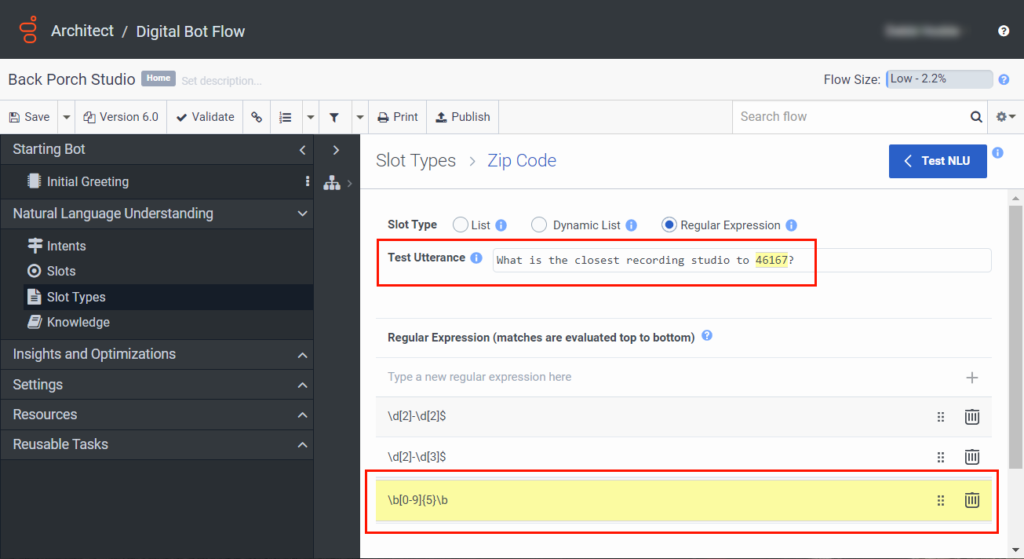测试正则表达式槽类型
在发布流程之前或之后,您可以在 Genesys 对话引擎机器人流程和 Genesys 数字机器人流程中创建正则表达式槽类型时测试表达式。
创建插槽类型时,“测试话语” 字段允许您创建样本话语,测试话语,然后查找新的或现有的正则表达式,以突出显示与话语文本的任何匹配项。 此过程减轻了使用第三方工具创建和测试表达式的需求,还可以提供有关如何在机器人流程中以最佳方式使用这些表达式的见解。
注释:
- 机器人从上到下评估正则表达式匹配。 例如,如果正则表达式列表中的第三、第四和第六行与示例语句匹配,则机器人只会突出显示并使用第三行。
- 如果一个测试语句中有多个元素是表达式的潜在匹配项,则最后一个匹配的元素优先。 例如,如果测试字符串包含三个匹配项,则机器人会选择最接近字符串末尾的匹配项。
- 如果保存正则表达式,则最后匹配的测试语句和正则表达式都会以黄色突出显示。
- 如果不保存正则表达式或将其保留在编辑模式下,则匹配的测试语句将以蓝色突出显示。
根据正则表达式测试样本语句
要根据正则表达式测试示例语句,请执行以下步骤:
- 单击 管理员。
- 在 架构师下,单击 架构师。
- 点击菜单>编排>建筑师。
- 打开现有的电子邮件流或创建新的电子邮件流程。
- 在 “ 自然语言理解” 下,单击 “ 老虎机”。
- 点击 添加插槽。
- 为插槽提供一个有意义的名称。 例如,邮政编码地点。
- 在 “关联槽类型” 下,单击 “新建 RegEx”。
- 为自定义 RegEx 插槽类型键入一个有意义的名称;例如,邮政编码。 如果您不键入名称,Architect 会为您添加一个名称。
- 单击 “ 保存”。
- 单击新的 RegEx 插槽类型。
- 添加一个或多个正则表达式槽类型值。例如,
\b[0-9]{5}\b。 - 在 “测试语音” 框中,键入要与正则表达式匹配的示例字符串。 例如,“离46167最近的录音棚是什么?” 注意: 如果机器人流找到匹配项,它会以黄色突出显示话语匹配和保存的正则表达式,或者用蓝色突出显示与未保存的正则表达式的话语匹配。